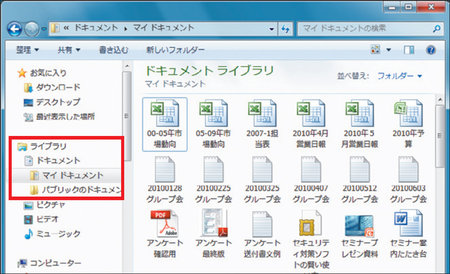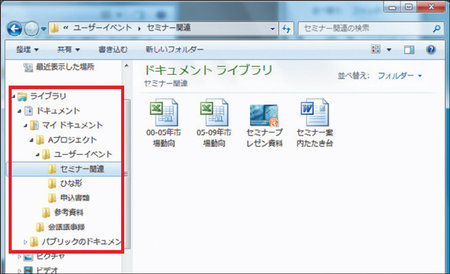ワザ1.分類は「自分が分かる」が鉄則
フォルダーを開いても、目的のファイルがなかなか見つからない─そう嘆く人は、1つのフォルダーに保存しているファイルの数を見直してみるとよい。「マイドキュメント」の中に、あるいは特定のフォルダーの中に、たくさんのファイルを並べてはいないだろうか。
フォルダー内のファイルは、「並べ替え」のプルダウンメニューで切り替えることで、名前や更新日時、作成者、種類などに並べ替えられる。ただ、ファイルの数が多くなると、並べても一見しただけでは目的のファイルを認識しにくい(図1)。同じアイコンのファイルがいくつも並んでいるといっそう厄介だ。
フォルダーはこまめに分類
フォルダーにファイルを分類して保存するときは、「多く」よりも「深く」を意識しよう(図2)。1つのフォルダーに入れるフォルダーは、一目ですべてを認識できる数に抑えるのが原則。目安として、エクスプローラーを開いたときに一画面に収まる程度、スクロールしなくてもすべてが表示される程度にしておこう。
フォルダーに保存しているファイルが増えてきたら、フォルダーの中に新しいフォルダーを作って分類する。面倒なようでも、こうしてこまめに複数のフォルダーに分け、それをたどる形にした方が、結果的にファイルは見つけやすい。